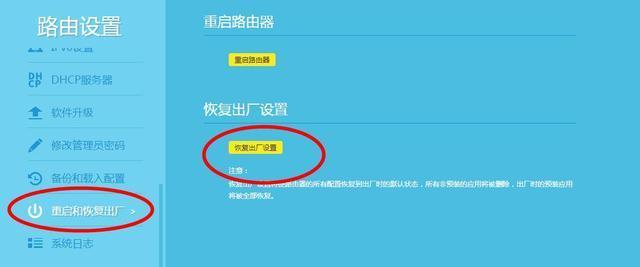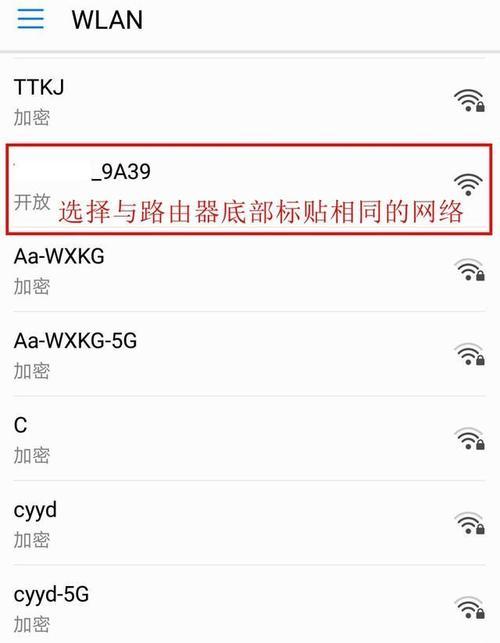如何设置无线路由器密码?(简单步骤让您的网络更安全)
随着无线网络的普及和重要性的增加,保护无线网络的安全变得尤为重要。设置无线路由器密码是保护您的网络不受未授权访问的第一道防线。本文将为您介绍如何设置无线路由器密码,以确保您的网络安全。
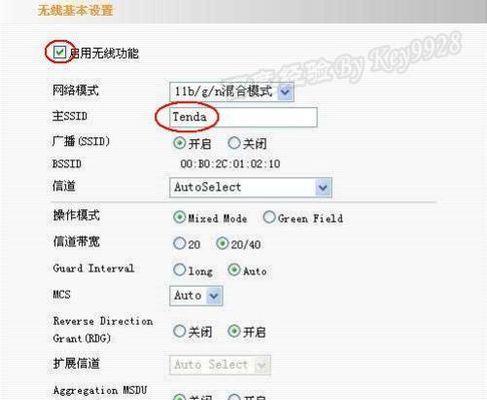
一:选择强密码(密码的选择)
设置一个强密码是保护您的无线网络安全的关键。强密码应包含至少8个字符,并且包括大小写字母、数字和特殊字符。
二:访问路由器设置界面(查找路由器IP地址)
在浏览器中输入路由器的IP地址来访问路由器的设置界面。通常,路由器的IP地址可以在产品手册中找到,或者通过在命令提示符中输入"ipconfig"来查找。
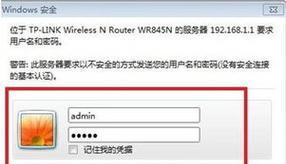
三:输入管理员用户名和密码(默认用户名和密码)
输入路由器设置界面所需的管理员用户名和密码。这些默认的用户名和密码通常可以在路由器的背面或产品手册中找到。
四:导航到无线设置选项(寻找无线设置)
在路由器设置界面中,寻找并选择无线设置选项。这一选项通常位于主菜单或高级设置中。
五:启用无线加密(选择WPA2加密方式)
在无线设置中,选择启用无线加密选项,并选择WPA2加密方式。WPA2是当前最安全的无线加密标准,提供了更高的安全性和加密性能。
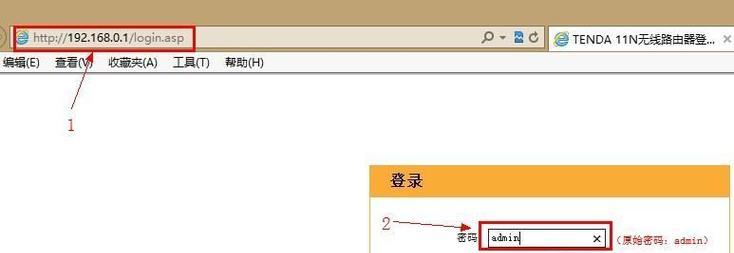
六:设置密码(输入密码)
在启用无线加密后,输入您选择的密码。确保密码符合强密码标准,并妥善保管好您的密码。
七:更改网络名称(SSID更改)
在无线设置中,您还可以更改网络名称(也称为SSID)。将网络名称更改为与您的个人信息无关的独特名称,以增加网络的安全性。
八:限制访问设备(MAC地址过滤)
一些路由器提供了MAC地址过滤功能,允许您限制连接到您的网络的设备。通过添加设备的MAC地址到允许列表或禁止列表中,您可以进一步提高网络的安全性。
九:保存设置并重新启动路由器(保存配置)
在完成密码和网络设置后,确保保存您的设置。然后重新启动路由器,使新设置生效。
十:连接和测试(连接设备并测试)
重新启动路由器后,使用您的设备连接到新设置的无线网络。确保输入正确的密码,并测试连接是否成功。
十一:定期更改密码(密码更新)
为了保护网络安全,定期更改无线路由器密码是一个好习惯。每隔几个月,更改密码将增加网络的安全性。
十二:提醒家庭成员和客人(告知网络密码)
确保将网络密码告知家庭成员和允许连接到您的网络的客人。同时,教育他们关于网络安全的重要性。
十三:保护路由器(固件更新)
定期检查并更新路由器的固件是保护无线网络安全的另一个重要步骤。路由器制造商通常会发布安全补丁和更新,以修复已知漏洞。
十四:关注网络活动(监控设备连接)
通过监控您的网络活动,可以及时发现任何未授权的设备连接。通过检查路由器设置界面或使用专业的网络监控工具来实现这一目标。
十五:
通过设置无线路由器密码,您可以保护您的无线网络不受未授权访问。选择强密码、更改默认用户名和密码、启用WPA2加密、限制设备访问以及定期更新密码和路由器固件是保持网络安全的关键步骤。记住,网络安全是每个人的责任。
版权声明:本文内容由互联网用户自发贡献,该文观点仅代表作者本人。本站仅提供信息存储空间服务,不拥有所有权,不承担相关法律责任。如发现本站有涉嫌抄袭侵权/违法违规的内容, 请发送邮件至 3561739510@qq.com 举报,一经查实,本站将立刻删除。
- 站长推荐
- 热门tag
- 标签列表